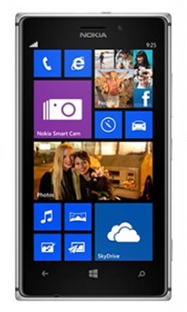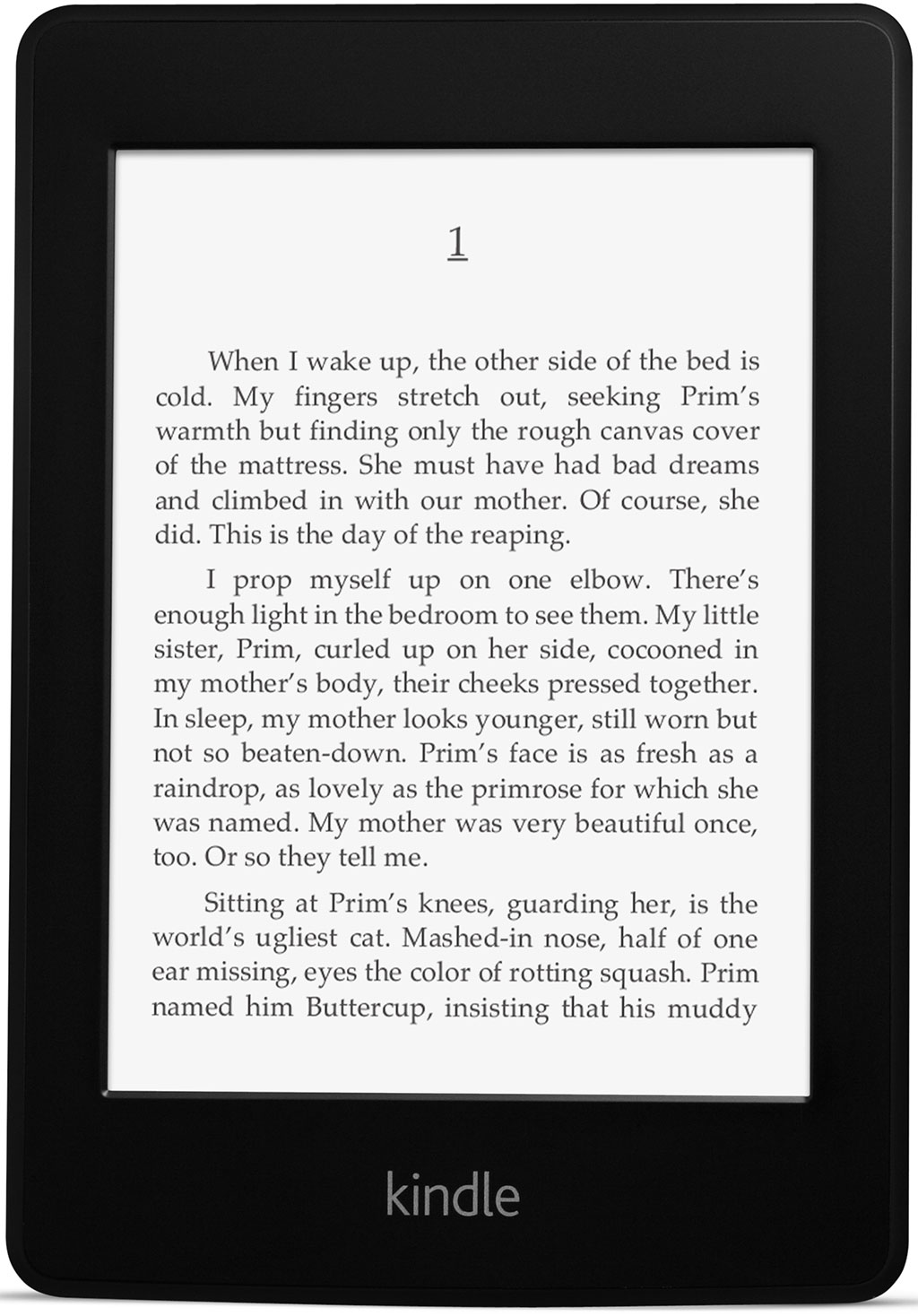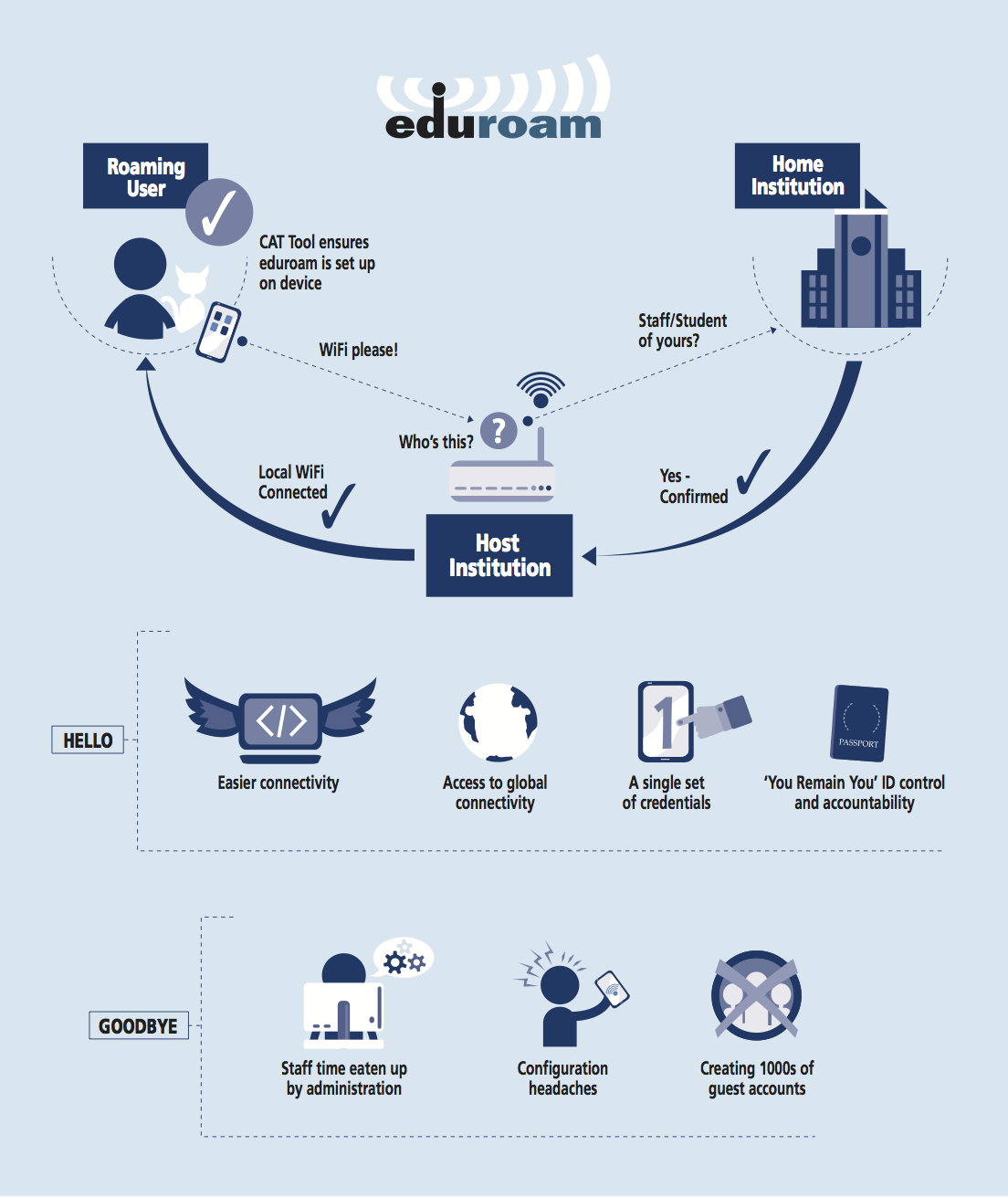Eduroam
(Federacija izobraževalnih omrežij eduroam)
Leta 2020 smo v DD nadgradili našo WIFI infrastrukturo in s tem omogočili še boljši in hitrejši dostop do svetovnega spleta. Za najhitrejšo povezavo priporočamo uporabo Eduroam omrežja, ki ga vidite med izborom wifi omrežij na vaših napravah.
Podatke za prijavo ste pridobili na svojih matičnih šolah; tisti ki pa niste in bi radi začeli uporabljati EduRoam omrežje pa se oglasite pri vzgojitelju Dejanu Bulutu v 5. nadstropje, da vam uredimo podatke za prijavo.
Vse ostalo o omrežju in navodila za pridobitev certifikata, prijavo in uporabo lahko preberete spodaj!
1. Najpomembnejše na kratko:
- Naši dijaki se s svojimi prenosniki in mobilnimi napravami povezujete na internet preko brezžičnega omrežja eduroam.
- Za namestitev (win, android, iOS) vseh potrebnih varnostnih certifikatov, programov / aplikacij pojdite na stran https://cat.eduroam.org/ (za podrobnosti sledite navodilom na tej strani).
- Kot svojo domačo organizacijo izberete šolo, ki jo obiskujete. (ali tisto, ki vam je uredila uporabniško ime in geslo)
- Ob prijavi vpišete vaše uporabniško ime in geslo.
- V primeru tehničnih težav pri povezavi se najprej obrnete na dijaka, ki je v vaši skupini zadolžen za tehnično pomoč.
- V primeru pozabljenega gesla se obrnete na profesorja na vaši šoli, ki je zadolžen za upravljanje uporabniških imen in gesel.
Podrobna navodila za namestitev in uporabo Eduroama
1. Povezava s spletnim čarovnikom eduroam CAT
Eduroam CAT omogoča preprosto nastavitev profila za omrežje eduroam.
PRIPOROČAMO: Pred namestitvijo že nameščene profile za povezovanje v omrežje eduroam odstranite. Stari profili lahko v nekaterih primerih povzročijo nepravilno delovanje.
Odprite cat.eduroam.org ter nato kliknite na gumb Uporabnik eduroam: prenesite svoj nameščevalnik eduroam.
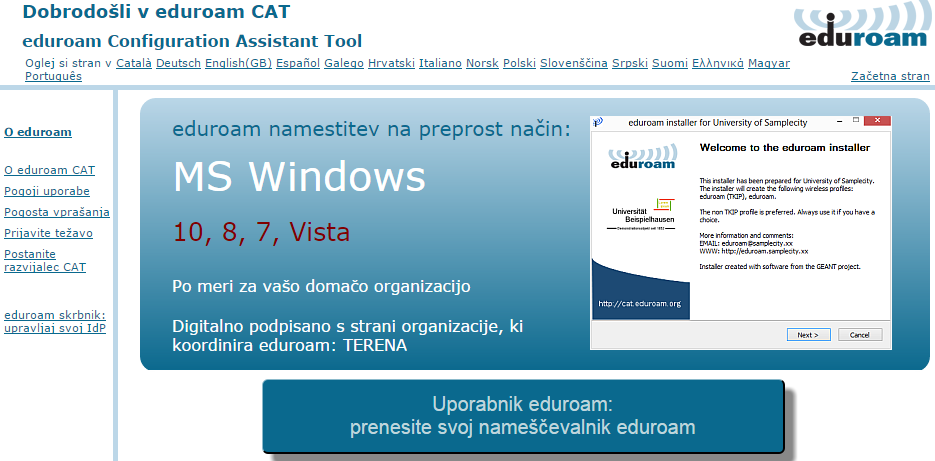
Prikaže se vam okno, kjer izberete vašo domačo organizacijo.
Nameščevalnik z ene organizacije ne bo deloval za uporabnike z druge organizacije, zato bodite pozorni, da uporabite nameščevalnik organizacije, ki vam je dodelila uporabniško ime. Če vaše organizacije ni na seznamu , sistema ne morete uporabiti. V tem primeru sledite postopku za ročno nastavitev.
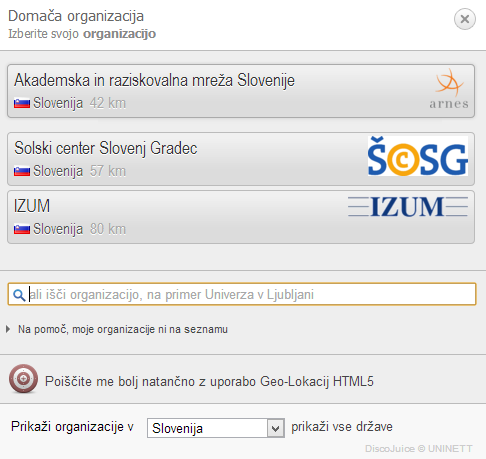
Odpre se stran, kjer najprej izberete skupino uporabnikov, nato pa ustrezno izberete še operacijski sistem, za katerega boste prenesli nameščevalnik.
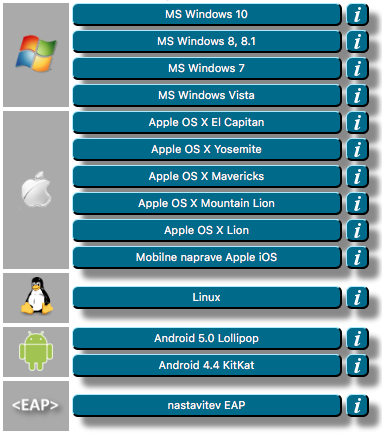
Nameščevalnik se vam zatem prenese na napravo (shranite ga na računalnik), potrebno ga je še zagnati. Spodaj najdete navodila za namestitev oziroma zagon na operacijskih sistemih Windows 10 in 8, Ubuntu Linux, iOS in Mac OS X.
Na CAT spletni strani se pod organizacijo nahajajo tudi kontaktni podatki vaše domače organizacije, kamor se lahko obrnete, v kolikor naletite na težavo.
Navodila za namestitev prenešenega CAT čarovnika
Namestite na napravo aplikacijo Eduroam Cat in nato obiščite stran https://cat.eduroam.org/. Nato sledite navodila specifična za vašo napravo.
2. Ročna konfiguracija eduroam povezave
V primeru, da za vašo organizacijo ni možna uporaba CAT nameščevalnika, sledite navodilom za ročno vzpostavitev Eduroam povezave na vaši napravi.
Ročna namestitev na računalnikih
 |
 |
 |
 |
 |
Za povezavo v omrežje Eduroam morajo mobilni telefoni podpirati brezžične povezave po standardu Wi-Fi, varnostni standard WPA(2), način overjanja 802.1X in tuneliran protokol za overjanje PAP.Ročna namestitev na mobilnih napravah
Nekateri telefoni s podporo brezžičnih omrežij ne podpirajo preverjanja certifikatov, ki jih eduroam uporablja za seznanitev telefona in brezžičnega omrežja. To pomeni, da povezava, ki jo vzpostavimo na ta način, ni varna, saj omogoča prestrezanje gesla. Uporabo odsvetujemo. Na Arnesu smo testirali naslednje naprave, za katere se je izkazala ta pomankljivost:
- HTC Desire (operacijski sistem Android 2.1 – Eclair) – julij 2010
- HTC Legend (Operacijski sistem Android 2.2 – Froyo) – junij 2011
- Samsung Galaxy Tab 10.1 (Operacijski sistem Android 3.2) – december 2011
Če se zanimate za nakup mobilnega telefona s podporo brezžičnih omrežij, vam svetujemo, da se pri prodajalcih oziroma proizvajalcih pozanimate o primernosti za omrežje eduroam in telefon pred nakupom testirate.
Glede na dejstvo, da se trg mobilnih telefonov tako hitro širi, bodo tudi vaše informacije o testih in uporabi tovrstnih naprav v omrežju eduroam dobrodošle.
Povzetek Eduroam nastavitev
- Standard za brezžična omrežja: 802.11b/g
- Ime omrežja (angl. SSID): eduroam
- Varnostni standard: WPA2 ali WPA
- Način overjanja: 802.1X
- Način EAP-TTLS
- Tuneliran protokol za overjanje: PAP
- Način šifriranja: AES (WPA2) ali TKIP (WPA)
- Način dodeljevanja naslovov IP: DHCP
- Zunanje uporabniško ime: anonymous@domena-organizacije.si oziroma @domena-organizacije.si
- Oblika uporabniškega računa: uporabnik@domena-organizacije.si
- Certifikat CA matične organizacije. Če uporabljate odjemalec:
- SecureW2, se certifikat CA namesti na napravo ob prvem priklopu v omrežje eduroam
- pri nekaterih drugih odjemalcih morate certifikat CA na napravo namestiti ročno, preden se lahko povežete v omrežje eduroam.
- Arnes CA 2012
- eduroam_client, se certifikat CA namesti na napravo pri namestitvi odjemalca
Kontaktiraj nas
Pokliči na
+386 02 300 46 15
info@ddlizika.si
Naslov
Titova cesta 24a, 2000 Maribor
Delovni čas
Pon – pet: od 7am do 18pm